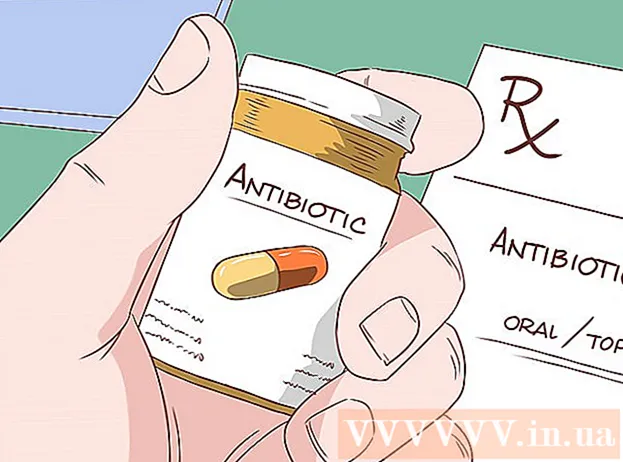लेखक:
Janice Evans
निर्मितीची तारीख:
24 जुलै 2021
अद्यतन तारीख:
1 जुलै 2024

सामग्री
संगणक एक जटिल उपकरण आहे ज्यामध्ये अनेक घटक असतात जे सहजतेने चालले पाहिजेत. संगणक चाहते हे कोणत्याही संगणकाचा एक आवश्यक भाग असतात कारण ते हवेचा प्रवाह तयार करून थंड घटकांना मदत करतात. जर तुमचा संगणक अति तापत असेल किंवा तुम्हाला विद्यमान पंखा बदलण्याची गरज असेल तर नवीन पंखा स्थापित करा, ज्यामुळे तापमान कमी होईल आणि संगणक शांत होईल.
पावले
3 पैकी 1 भाग: फॅन खरेदी करणे
 1 संगणक प्रकरणाची वैशिष्ट्ये तपासा. संगणक चाहत्यांचे दोन मुख्य आकार आहेत: 80 मिमी आणि 120 मिमी. केस 60 मिमी किंवा 140 मिमी सारख्या इतर परिमाणांना देखील समर्थन देऊ शकते. तुम्हाला खात्री नसल्यास, त्यातील एक पंखा काढा आणि त्याचा आकार जाणून घेण्यासाठी हार्डवेअर स्टोअरमध्ये घेऊन जा (किंवा ते स्वतः मोजा).
1 संगणक प्रकरणाची वैशिष्ट्ये तपासा. संगणक चाहत्यांचे दोन मुख्य आकार आहेत: 80 मिमी आणि 120 मिमी. केस 60 मिमी किंवा 140 मिमी सारख्या इतर परिमाणांना देखील समर्थन देऊ शकते. तुम्हाला खात्री नसल्यास, त्यातील एक पंखा काढा आणि त्याचा आकार जाणून घेण्यासाठी हार्डवेअर स्टोअरमध्ये घेऊन जा (किंवा ते स्वतः मोजा). - आज, बहुतेक प्रकरणांमध्ये 120 मिमी पंखे वापरले जातात.
- जर तुम्ही जुना पंखा नवीन बदलत असाल, तर नवीन फॅन विशिष्ट घटकाला थंड करण्यासाठी आवश्यक हवेचे प्रमाण निर्माण करेल का याचा विचार करा (हे या लेखाच्या आवाक्याबाहेर आहे). ग्राफिक्स कार्ड आणि प्रोसेसर सारख्या काही घटकांना कूलरची आवश्यकता असते (हा एक पंखा आहे जो हीट सिंककडे हवा निर्देशित करतो).
 2 संगणक केस पहा. अशी ठिकाणे शोधा जिथे तुम्ही अतिरिक्त चाहते बसवू शकता. सहसा, पंखे चेसिसच्या मागच्या, बाजूला, वर आणि समोर स्थापित केले जाऊ शकतात. चाहत्यांचे स्थान आणि त्यांच्या जास्तीत जास्त चाहत्यांसाठी प्रत्येक चेसिसचे स्वतःचे कॉन्फिगरेशन असते.
2 संगणक केस पहा. अशी ठिकाणे शोधा जिथे तुम्ही अतिरिक्त चाहते बसवू शकता. सहसा, पंखे चेसिसच्या मागच्या, बाजूला, वर आणि समोर स्थापित केले जाऊ शकतात. चाहत्यांचे स्थान आणि त्यांच्या जास्तीत जास्त चाहत्यांसाठी प्रत्येक चेसिसचे स्वतःचे कॉन्फिगरेशन असते.  3 जेव्हा शक्य असेल तेव्हा मोठे चाहते निवडा. जर तुम्ही तुमच्या केसमध्ये वेगवेगळ्या आकाराचे चाहते बसवू शकत असाल तर मोठे पंखे नेहमी लहानांपेक्षा श्रेयस्कर असतात. 120 मिमी पंखे लक्षणीय शांत आहेत आणि अधिक वायुप्रवाह देखील निर्माण करतात, ज्यामुळे ते अधिक कार्यक्षम बनतात.
3 जेव्हा शक्य असेल तेव्हा मोठे चाहते निवडा. जर तुम्ही तुमच्या केसमध्ये वेगवेगळ्या आकाराचे चाहते बसवू शकत असाल तर मोठे पंखे नेहमी लहानांपेक्षा श्रेयस्कर असतात. 120 मिमी पंखे लक्षणीय शांत आहेत आणि अधिक वायुप्रवाह देखील निर्माण करतात, ज्यामुळे ते अधिक कार्यक्षम बनतात.  4 वेगवेगळ्या चाहत्यांची तुलना करा. हे करण्यासाठी, त्यांची वैशिष्ट्ये आणि त्यांच्याबद्दल पुनरावलोकने वाचा. विश्वसनीय आणि शांत चाहते पहा. चाहते सामान्यतः स्वस्त असतात आणि एकाच वेळी चार पंखे खरेदी केल्याने तुम्हाला फायदा होऊ शकतो. येथे सर्वात लोकप्रिय फॅन उत्पादक आहेत:
4 वेगवेगळ्या चाहत्यांची तुलना करा. हे करण्यासाठी, त्यांची वैशिष्ट्ये आणि त्यांच्याबद्दल पुनरावलोकने वाचा. विश्वसनीय आणि शांत चाहते पहा. चाहते सामान्यतः स्वस्त असतात आणि एकाच वेळी चार पंखे खरेदी केल्याने तुम्हाला फायदा होऊ शकतो. येथे सर्वात लोकप्रिय फॅन उत्पादक आहेत: - कूलर मास्टर;
- एव्हरकूल;
- खोल थंड;
- कोरसेअर;
- थर्मलटेक.
 5 नियमित फॅन किंवा बॅकलिट फॅन दरम्यान निवडा. जर तुम्हाला तुमचे प्रकरण थोडे वाढवायचे असेल तर बॅकलिट फॅन्स खरेदी करा. ते केस वेगवेगळ्या रंगात प्रकाशित करतात, परंतु त्यांची किंमत थोडी जास्त असते.
5 नियमित फॅन किंवा बॅकलिट फॅन दरम्यान निवडा. जर तुम्हाला तुमचे प्रकरण थोडे वाढवायचे असेल तर बॅकलिट फॅन्स खरेदी करा. ते केस वेगवेगळ्या रंगात प्रकाशित करतात, परंतु त्यांची किंमत थोडी जास्त असते.  6 तुम्ही निवडलेले पंखे संगणक चेसिसवरील पॉवर कनेक्टरशी जुळतात याची खात्री करा. हे करण्यासाठी, केस उघडा आणि पंखे पुरवणाऱ्या केबल्स तपासा. सर्वात सामान्य पॉवर कनेक्टर म्हणजे मोलेक्स (3-पिन आणि 4-पिन). काही चाहत्यांकडे अनेक पॉवर कनेक्टर असतात, परंतु ते तुमच्या बाबतीत कनेक्टरशी सुसंगत असल्याची खात्री करा. जर तुम्हाला पंख्याची गती नियंत्रित करायची असेल तर ते तुमच्या मदरबोर्डशी (3-पिन किंवा 4-पिन हेडर) कनेक्ट करा.
6 तुम्ही निवडलेले पंखे संगणक चेसिसवरील पॉवर कनेक्टरशी जुळतात याची खात्री करा. हे करण्यासाठी, केस उघडा आणि पंखे पुरवणाऱ्या केबल्स तपासा. सर्वात सामान्य पॉवर कनेक्टर म्हणजे मोलेक्स (3-पिन आणि 4-पिन). काही चाहत्यांकडे अनेक पॉवर कनेक्टर असतात, परंतु ते तुमच्या बाबतीत कनेक्टरशी सुसंगत असल्याची खात्री करा. जर तुम्हाला पंख्याची गती नियंत्रित करायची असेल तर ते तुमच्या मदरबोर्डशी (3-पिन किंवा 4-पिन हेडर) कनेक्ट करा.
3 पैकी 2 भाग: केस उघडणे
 1 तुमचा संगणक बंद करा आणि AC अडॅप्टर अनप्लग करा.
1 तुमचा संगणक बंद करा आणि AC अडॅप्टर अनप्लग करा. 2 उर्वरित शुल्काची विल्हेवाट लावा. हे करण्यासाठी, पॉवर बटण कमीतकमी दहा सेकंद दाबून ठेवा.
2 उर्वरित शुल्काची विल्हेवाट लावा. हे करण्यासाठी, पॉवर बटण कमीतकमी दहा सेकंद दाबून ठेवा.  3 बाजूचे पॅनेल उघडा. केसच्या आतील बाजूस प्रवेश करण्यासाठी आपल्याला मदरबोर्डच्या समोर असलेल्या संगणकाचे साइड पॅनेल काढण्याची आवश्यकता आहे. बाजूचे पॅनेल सुरक्षित करणारे स्क्रू काढून टाका. काही प्रकरणांमध्ये, साइड पॅनेल विशेष लॅचसह निश्चित केले जातात.
3 बाजूचे पॅनेल उघडा. केसच्या आतील बाजूस प्रवेश करण्यासाठी आपल्याला मदरबोर्डच्या समोर असलेल्या संगणकाचे साइड पॅनेल काढण्याची आवश्यकता आहे. बाजूचे पॅनेल सुरक्षित करणारे स्क्रू काढून टाका. काही प्रकरणांमध्ये, साइड पॅनेल विशेष लॅचसह निश्चित केले जातात. - मदरबोर्डच्या समोरील बाजूचे फलक सहसा डावीकडे असते.
- बाजूचे पॅनेल विविध कॉन्फिगरेशनच्या स्क्रू किंवा लॅचसह निश्चित केले जातात.
 4 स्वतःला ग्राउंड करा. संगणक घटक हाताळण्यापूर्वी नेहमी इलेक्ट्रोस्टॅटिक डिस्चार्जची विल्हेवाट लावा. इलेक्ट्रोस्टॅटिक स्त्राव घटकांना गंभीर नुकसान करू शकते. म्हणून, इलेक्ट्रोस्टॅटिक ब्रेसलेट वापरा किंवा फक्त धातूच्या वस्तूला स्पर्श करा.
4 स्वतःला ग्राउंड करा. संगणक घटक हाताळण्यापूर्वी नेहमी इलेक्ट्रोस्टॅटिक डिस्चार्जची विल्हेवाट लावा. इलेक्ट्रोस्टॅटिक स्त्राव घटकांना गंभीर नुकसान करू शकते. म्हणून, इलेक्ट्रोस्टॅटिक ब्रेसलेट वापरा किंवा फक्त धातूच्या वस्तूला स्पर्श करा. - संगणक घटक हाताळताना इलेक्ट्रोस्टॅटिक स्त्राव काढून टाका.
 5 छिद्र शोधा. कोणत्याही परिस्थितीत, अशी अनेक छिद्रे असू शकतात. ते केसच्या मागच्या, समोर, बाजूला आणि वर स्थित असू शकतात.
5 छिद्र शोधा. कोणत्याही परिस्थितीत, अशी अनेक छिद्रे असू शकतात. ते केसच्या मागच्या, समोर, बाजूला आणि वर स्थित असू शकतात.  6 मदरबोर्डवर पॉवर कनेक्टर शोधा. नियम म्हणून, त्यापैकी फक्त दोन आहेत आणि ते CHA_FAN म्हणून चिन्हांकित आहेत# किंवा SYS_FAN#... आपल्याला योग्य कनेक्टर सापडत नसल्यास आपले मदरबोर्ड दस्तऐवज तपासा.
6 मदरबोर्डवर पॉवर कनेक्टर शोधा. नियम म्हणून, त्यापैकी फक्त दोन आहेत आणि ते CHA_FAN म्हणून चिन्हांकित आहेत# किंवा SYS_FAN#... आपल्याला योग्य कनेक्टर सापडत नसल्यास आपले मदरबोर्ड दस्तऐवज तपासा. - आपल्याकडे मदरबोर्डवरील कनेक्टरपेक्षा जास्त चाहते असल्यास, त्यांना वीज पुरवठ्याशी (मोलेक्स कनेक्टरद्वारे) कनेक्ट करा.
3 पैकी 3 भाग: पंखे बसवणे
 1 एअर कूलिंग सिस्टमची प्रभावीता समजून घ्या. चाहते केवळ संगणक घटकांना हवा पुरवत नाहीत (ते संगणक थंड करण्याचा सर्वात प्रभावी मार्ग नाही). चाहत्यांनी चेसिसमध्ये हवेचा प्रवाह तयार केला पाहिजे - थंड हवेमध्ये काढा आणि गरम हवा बाहेर काढा.
1 एअर कूलिंग सिस्टमची प्रभावीता समजून घ्या. चाहते केवळ संगणक घटकांना हवा पुरवत नाहीत (ते संगणक थंड करण्याचा सर्वात प्रभावी मार्ग नाही). चाहत्यांनी चेसिसमध्ये हवेचा प्रवाह तयार केला पाहिजे - थंड हवेमध्ये काढा आणि गरम हवा बाहेर काढा.  2 पंख्याची तपासणी करा. पंखे बाणाने दर्शवलेल्या एका दिशेने हवेचा प्रवाह तयार करतात (फॅन हाऊसिंगवर दर्शविलेले). नवीन चाहत्याचे प्रकरण पहा आणि त्यावर एक बाण शोधा; हे हवेच्या प्रवाहाची दिशा दर्शवते. बाण नसल्यास, पंख्याच्या मोटरवरील स्टिकर पहा. हवेचा प्रवाह सहसा स्टिकरच्या दिशेने निर्देशित केला जातो.
2 पंख्याची तपासणी करा. पंखे बाणाने दर्शवलेल्या एका दिशेने हवेचा प्रवाह तयार करतात (फॅन हाऊसिंगवर दर्शविलेले). नवीन चाहत्याचे प्रकरण पहा आणि त्यावर एक बाण शोधा; हे हवेच्या प्रवाहाची दिशा दर्शवते. बाण नसल्यास, पंख्याच्या मोटरवरील स्टिकर पहा. हवेचा प्रवाह सहसा स्टिकरच्या दिशेने निर्देशित केला जातो.  3 योग्य हवा प्रवाह तयार करण्यासाठी पंखे स्थापित करा. हे करण्यासाठी, हवा उडवण्यासाठी आणि वाहण्यासाठी पंखे स्थापित करा. केसच्या आत एक प्रकारचा व्हॅक्यूम निर्माण करण्यासाठी फुंकण्यापेक्षा फुंकण्यासाठी जास्त पंखे बसवणे चांगले. या प्रभावामुळे कोणत्याही उघडण्यापासून थंड हवा घरात प्रवेश करेल.
3 योग्य हवा प्रवाह तयार करण्यासाठी पंखे स्थापित करा. हे करण्यासाठी, हवा उडवण्यासाठी आणि वाहण्यासाठी पंखे स्थापित करा. केसच्या आत एक प्रकारचा व्हॅक्यूम निर्माण करण्यासाठी फुंकण्यापेक्षा फुंकण्यासाठी जास्त पंखे बसवणे चांगले. या प्रभावामुळे कोणत्याही उघडण्यापासून थंड हवा घरात प्रवेश करेल. - मागील पॅनेल. चेसिसच्या मागील बाजूस असलेल्या वीज पुरवठ्याचा पंखा हवा उडवण्यासाठी डिझाइन केलेला आहे. म्हणून, मागील पॅनेलवर आणखी 1-2 पंखे स्थापित करा, जे फुंकण्यासाठी काम करतील.
- समोरची बाजू. त्यावर एक पंखा बसवा, जो हवा वाहण्यावर काम करेल. आपण हार्ड ड्राइव्ह बे मध्ये दुसरा पंखा स्थापित करू शकता (शक्य असल्यास).
- साइड पॅनेल. त्यावर एक पंखा बसवा ज्यामुळे हवा बाहेर जाईल. बहुतेक चेसिस फक्त एका बाजूच्या पंख्याला समर्थन देतात.
- शीर्ष पॅनेल. या पॅनेलवरील पंखा आत उडवला पाहिजे. असे गृहीत धरू नका की ते उडवण्याची गरज आहे, कारण गरम हवा वरच्या दिशेने उगवते - यामुळे सहजपणे उडणारे पंखे आणि उडणाऱ्या चाहत्यांची कमतरता निर्माण होईल.
 4 पंखे बसवा. हे करण्यासाठी, चार स्क्रू वापरा (फॅनसह पुरवलेले). पंखा घट्ट बसवा म्हणजे तो आवाज करू नये. स्क्रू घट्ट करा जेणेकरून आवश्यक असल्यास आपण ते सोडू शकता.
4 पंखे बसवा. हे करण्यासाठी, चार स्क्रू वापरा (फॅनसह पुरवलेले). पंखा घट्ट बसवा म्हणजे तो आवाज करू नये. स्क्रू घट्ट करा जेणेकरून आवश्यक असल्यास आपण ते सोडू शकता. - केबल्स (पंखा पुरवणाऱ्या केबलसह) पंख्याच्या ब्लेडमध्ये अडकणार नाहीत याची खात्री करा. आवश्यक असल्यास, केबल टाय वापरून केबल्स बाजूला खेचा.
- जर तुम्हाला पंख्याला स्क्रूसह फिक्स करण्यात अडचण येत असेल तर त्यास व्हेंट होलवर टेप करा आणि नंतर पंख्याला स्क्रूसह फिक्स करा. कोणत्याही घटकांवर किंवा मायक्रो सर्किट्सवर टेप चिकटवू नका. फॅन फिक्स केल्यानंतर टेप काढण्याचे लक्षात ठेवा.
 5 चाहत्यांना जोडा. दोन पंखे मदरबोर्डवरील कनेक्टरशी आणि उर्वरित वीज पुरवठा (मोलेक्स कनेक्टरद्वारे) कनेक्ट करा.
5 चाहत्यांना जोडा. दोन पंखे मदरबोर्डवरील कनेक्टरशी आणि उर्वरित वीज पुरवठा (मोलेक्स कनेक्टरद्वारे) कनेक्ट करा. - जर पंखे वीज पुरवठ्याशी जोडलेले असतील, तर तुम्ही त्यांच्या रोटेशनची गती नियंत्रित करू शकणार नाही (ते जास्तीत जास्त वेगाने चालतील).
 6 केस बंद करा. असे गृहीत धरले जाते की घटकांना थंड करण्यासाठी केसच्या आत हवेचा प्रवाह तयार केला जाईल आणि ओपन केस अशा प्रवाहाला परवानगी देणार नाही. लक्षात ठेवा की खुल्या प्रकरणांमध्ये घटक खूप कमी प्रभावीपणे थंड केले जातात.
6 केस बंद करा. असे गृहीत धरले जाते की घटकांना थंड करण्यासाठी केसच्या आत हवेचा प्रवाह तयार केला जाईल आणि ओपन केस अशा प्रवाहाला परवानगी देणार नाही. लक्षात ठेवा की खुल्या प्रकरणांमध्ये घटक खूप कमी प्रभावीपणे थंड केले जातात.  7 चाहत्यांचे ऑपरेशन तपासा. जर तुमचे चाहते मदरबोर्डशी जोडलेले असतील, तर तुम्ही BIOS मध्ये प्रवेश करून त्यांच्या ऑपरेशनचे निरीक्षण करू शकता. आपण BIOS मध्ये पंख्याची गती देखील बदलू शकता. विंडोजमधील फॅन स्पीड नियंत्रित करण्यासाठी स्पीडफॅन सारखा प्रोग्राम वापरा.
7 चाहत्यांचे ऑपरेशन तपासा. जर तुमचे चाहते मदरबोर्डशी जोडलेले असतील, तर तुम्ही BIOS मध्ये प्रवेश करून त्यांच्या ऑपरेशनचे निरीक्षण करू शकता. आपण BIOS मध्ये पंख्याची गती देखील बदलू शकता. विंडोजमधील फॅन स्पीड नियंत्रित करण्यासाठी स्पीडफॅन सारखा प्रोग्राम वापरा. - जर पंखे वीज पुरवठ्याशी जोडलेले असतील, तर तुम्ही त्यांच्या रोटेशनची गती नियंत्रित करू शकणार नाही (ते जास्तीत जास्त वेगाने चालतील).
 8 संगणक घटकांचे तापमान निरीक्षण करा. पंखे बसवण्याचा किंवा बदलण्याचा हेतू संगणक घटक थंड करणे आहे. घटक तापमान निरीक्षण कार्यक्रम डाउनलोड करा (उदा. स्पीडफॅन). जर तुमचा संगणक जास्त तापत असेल तर तुम्हाला चाहत्यांचे स्थान बदलणे किंवा वेगळी शीतकरण प्रणाली स्थापित करणे आवश्यक आहे.
8 संगणक घटकांचे तापमान निरीक्षण करा. पंखे बसवण्याचा किंवा बदलण्याचा हेतू संगणक घटक थंड करणे आहे. घटक तापमान निरीक्षण कार्यक्रम डाउनलोड करा (उदा. स्पीडफॅन). जर तुमचा संगणक जास्त तापत असेल तर तुम्हाला चाहत्यांचे स्थान बदलणे किंवा वेगळी शीतकरण प्रणाली स्थापित करणे आवश्यक आहे.